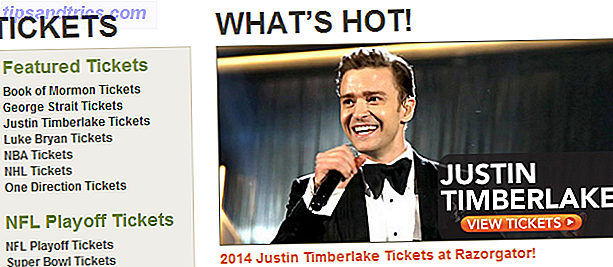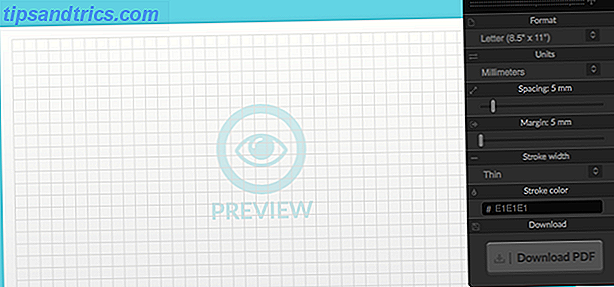Si aún no lo ha hecho, debería revisar su red y todos los dispositivos conectados de vez en cuando. Suena como una tarea técnica, pero en realidad es mucho más fácil de lo que piensas.
Puede ser fácil caer en un patrón de conexión de dispositivos a su Wi-Fi sin pensarlo dos veces, pero cuando su wifi comienza a disminuir, o si está preocupado por la seguridad Cómo probar su seguridad en la red doméstica sin cargo Herramientas de piratería Cómo probar la seguridad de su red doméstica con herramientas gratuitas de pirateo Ningún sistema puede ser completamente "pirateado", pero las pruebas de seguridad del navegador y las salvaguardas de la red pueden hacer que su configuración sea más robusta. Use estas herramientas gratuitas para identificar "puntos débiles" en su red doméstica. Lea más, o incluso si solo está haciendo mejoras en el sistema de computación hogareño, es posible que desee saber qué dispositivos se están ejecutando en su red. Cómo saber si alguien está usando su red inalámbrica Cómo saber si alguien está usando su red inalámbrica Lea más .

Idealmente, sería tan simple como dirigirse a su enrutador y verificar los cables como lo haría en los "buenos viejos días", pero dado que todo es inalámbrico en estos días, tendrá que investigar un poco.
Comprender las conexiones inalámbricas
Cuando conecta un dispositivo a su red, se le asigna una dirección IP (Protocolo de Internet), que es una etiqueta numérica única que identifica cada dispositivo que se conecta a Internet en general.
Pero cuando usa un enrutador, es el propio enrutador el que se conecta a Internet, y luego comparte esa conexión con todos los dispositivos que se conectan al enrutador. Todos los dispositivos comparten la misma dirección IP externa, pero tienen direcciones IP internas únicas, que es como el enrutador diferencia entre ellos.
Estas direcciones IP internas comúnmente toman la forma de 192.168.0.xxx donde xxx es un número de identificación entre 1 y 255. La mayoría de los enrutadores modernos usan lo que se conoce como DCHP (Protocolo de configuración de host dinámico) para asignar automáticamente direcciones IP a los dispositivos al conectarse.

Además, estas direcciones IP suelen ser dinámicas, lo que significa que pueden o no cambiar la próxima vez que se conecte el dispositivo. Si no desea que la dirección IP de un dispositivo cambie de esa manera, deberá asignarle específicamente una dirección IP estática. ¿Qué es una dirección IP estática? ¿Cómo puedo obtener una y sus ventajas / desventajas? ¿Qué es una dirección IP estática?, ¿Cómo obtengo uno y sus ventajas / desventajas? En las redes domésticas, las direcciones IP generalmente no son fijas, pero caen dentro de rangos específicos. Una dirección IP estática no cambia. ¿Cuáles son las ventajas de esto y por qué querrías uno? Lee mas .
Las direcciones IP dinámicas significan que no puede rastrear un dispositivo a lo largo del tiempo, o si el nombre del dispositivo no está claro, necesita una forma adicional de identificar el dispositivo, y es ahí donde entran en juego las direcciones de control de acceso a medios (MAC). Cada dispositivo tiene una dirección MAC única definida por su fabricante.
Sabiendo todo esto, ahora podemos explorar algunos de los métodos que puede utilizar para descubrir e identificar los diversos dispositivos que están conectados a su red en un momento dado.
Comprobando en el enrutador
Casi todos los enrutadores tienen una interfaz web dedicada en la que puede iniciar sesión para acceder a información sobre el enrutador, como su versión de firmware, estado de conexión, configuración de seguridad y qué dispositivos están actualmente conectados. Se accede a la mayoría de las interfaces del enrutador, especialmente a D-Link y Netgear, escribiendo 192.168.0.1 en un navegador web.
Nota: Si no puede acceder a la interfaz de su enrutador a través de 192.168.0.1, puede encontrar su dirección abriendo Símbolo del sistema, usando el comando ipconfig / all y buscando la dirección "Puerta de enlace predeterminada".

El enrutador le pedirá que inicie sesión usando sus credenciales de administrador. Por lo general, estos se configuran como predeterminados cuando configura el enrutador por primera vez, y si aún no los ha cambiado, ¡absolutamente debe hacerlo!
Una vez que haya iniciado sesión, las opciones y la información variarán dependiendo del enrutador, pero generalmente en algún lugar de la Configuración hay una opción para "Estado de conexión del dispositivo".

Uso Virgin Media en el Reino Unido como mi ISP, y puede ver en la captura de pantalla anterior que la interfaz web enumera los dispositivos actualmente conectados a mi red. Se proporciona información para cada dispositivo, incluida la dirección IP, la dirección MAC y el nombre del dispositivo.
Si hay un dispositivo que parece sospechoso o extraño, puede apagar cada uno de sus dispositivos conectados a la red de uno en uno. Si aún queda un dispositivo después de desconectarlo todo, podría ser evidencia de un dispositivo no deseado o potencialmente siniestro conectado a su red.
Si bien este método para encontrar los dispositivos en su red es bastante sencillo, significa tener que iniciar sesión en su enrutador cada vez que quiere ver lo que está conectado, y no proporciona ningún seguimiento en el tiempo o información detallada, por lo que está bien. método en el mejor.
También vale la pena tener en cuenta que la mayoría de los enrutadores solo mostrarán las direcciones IP que se asignan utilizando DCHP, por lo que los dispositivos IP estáticos no se mostrarán en estas listas y posiblemente evadirán su aviso.
Comprobando con WNW
Como suele ser el caso con Windows, hay una gran cantidad de formas diferentes de identificar dispositivos en su red. Una de las herramientas más efectivas es Wireless Network Watcher (WNW) de NirSoft.

Esta es una herramienta que escanea la red a la que está conectado y devuelve una lista de dispositivos con sus direcciones MAC e IP. También puede exportar la lista si es necesario. La principal diferencia entre este método y el método del enrutador es que puede actualizar automáticamente esta lista e incluso crear alertas para cuando un dispositivo en particular se agrega o elimina de la red.
Sin embargo, uno de los mejores beneficios es que puede optar por descargarlo como un ejecutable instalable o como un ZIP que puede ejecutar sin instalación. Llévelo con usted a donde quiera que vaya lanzándolo en una unidad flash USB. ¿Las unidades flash USB aún lo valen en 2015? ¿Las unidades flash USB todavía lo valen en 2015? Las unidades flash USB son excelentes para el almacenamiento, pero tienen muchos otros usos. Así es como valen su peso en oro. ¡Lea más y llévelo en su bolsillo!
Comprobando con Fing
Hay muchas aplicaciones de terceros que le permiten ver dispositivos de red, pero Fing es una de las más útiles y cuenta con un excelente soporte multiplataforma que puede ejecutarse en Windows, iOS y Android.
En iOS y Android, puede descargar la aplicación y, una vez instalada, abrirla y ejecutar la función "Descubrimiento de red". Esto explorará la red a la que está conectado actualmente y devolverá una lista de dispositivos conectados.

Al igual que con las técnicas mencionadas anteriormente, esto devuelve la dirección IP, la dirección MAC y el nombre del dispositivo. Es un método rápido e indolora para verificar el estado de su red mientras está en un dispositivo móvil. También puede actualizar la lista cuando lo desee, lo que le permite encender y apagar dispositivos y ver rápidamente el impacto en la lista de dispositivos.
Lo que hace que Fing sea particularmente útil para el monitoreo regular es que almacena la información sobre la red para que cuando vea la lista de dispositivos la próxima vez, pueda ver qué dispositivos se han visto en la red pero ya no están conectados (se muestra en gris texto en la captura de pantalla anterior).

Al presionar prolongadamente en un dispositivo específico, ingresa al modo de edición del dispositivo. Aquí puede nombrar el dispositivo y agregar notas adicionales. Utilizo la sección de notas para agregar si el dispositivo está cableado o inalámbrico y dónde está ubicado en la casa.
Fing se puede ejecutar como una herramienta de línea de comandos en la mayoría de los sistemas operativos no móviles, incluyendo Windows, OS X, Linux e incluso la Raspberry Pi. Convierta su Raspberry Pi en una herramienta de monitoreo de red. Convierta su Raspberry Pi en una herramienta de monitoreo de red. El software Nagios se instala rápidamente y es sencillo de configurar, pero una pérdida de una PC completa. Raspberry Pi al rescate. Lee mas . Para obtener una guía completa sobre cómo operar un descubrimiento de red usando la herramienta de línea de comando, eche un vistazo al sitio web de Fing.

Fing también tiene un servicio de suscripción paga llamado Fingbox. Este es un concentrador conectado a la nube que le permite monitorear hasta 10 redes de forma remota. Esto se ejecuta utilizando un "centinela" de Fingbox en su computadora que controlará la red. También puede iniciar sesión en su cuenta Fingbox en la aplicación móvil y sincronizar la red con Fingbox.
¿Ves algún dispositivo sospechoso?
Existen muchos motivos, desde la seguridad hasta el mantenimiento o simplemente la curiosidad, por los que debe comprobar regularmente la red doméstica en busca de dispositivos extranjeros. Dependiendo de su razón, es posible que pueda salir adelante con algo tan simple como la interfaz web del enrutador o puede necesitar una herramienta más completa como Fing.
Si estás tratando de encontrar un dispositivo deshonesto, esto puede requerir un poco de trabajo detectivesco e investigación. Sin embargo, configurar estas herramientas y prácticas es un buen lugar para empezar, y con una supervisión proactiva de su red, se está colocando en una posición para proteger mejor su red doméstica. Cómo probar la seguridad de su red doméstica con herramientas gratuitas de hacking Cómo probar su Seguridad en la red doméstica con herramientas gratuitas de pirateo Ningún sistema puede ser totalmente "hackproof", pero las pruebas de seguridad del navegador y las protecciones de la red pueden hacer que su configuración sea más robusta. Use estas herramientas gratuitas para identificar "puntos débiles" en su red doméstica. Lee mas .
¿Ha tenido que hacer algún trabajo de investigación para identificar un dispositivo misterioso? ¿Cómo lo hiciste? ¿Utiliza alguna de las herramientas que hemos enumerado? Háganos saber si hay otros que cree que deberíamos probar. Nos encantaría saber lo que piensas, así que deja un comentario a continuación.
Crédito de la imagen: VectorPainter a través de Shutterstock.com